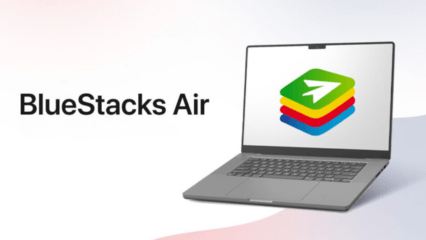BlueStacks w wersji 5.8 jest już dostępna możliwość ustawienia niestandardowych rozdzielczości
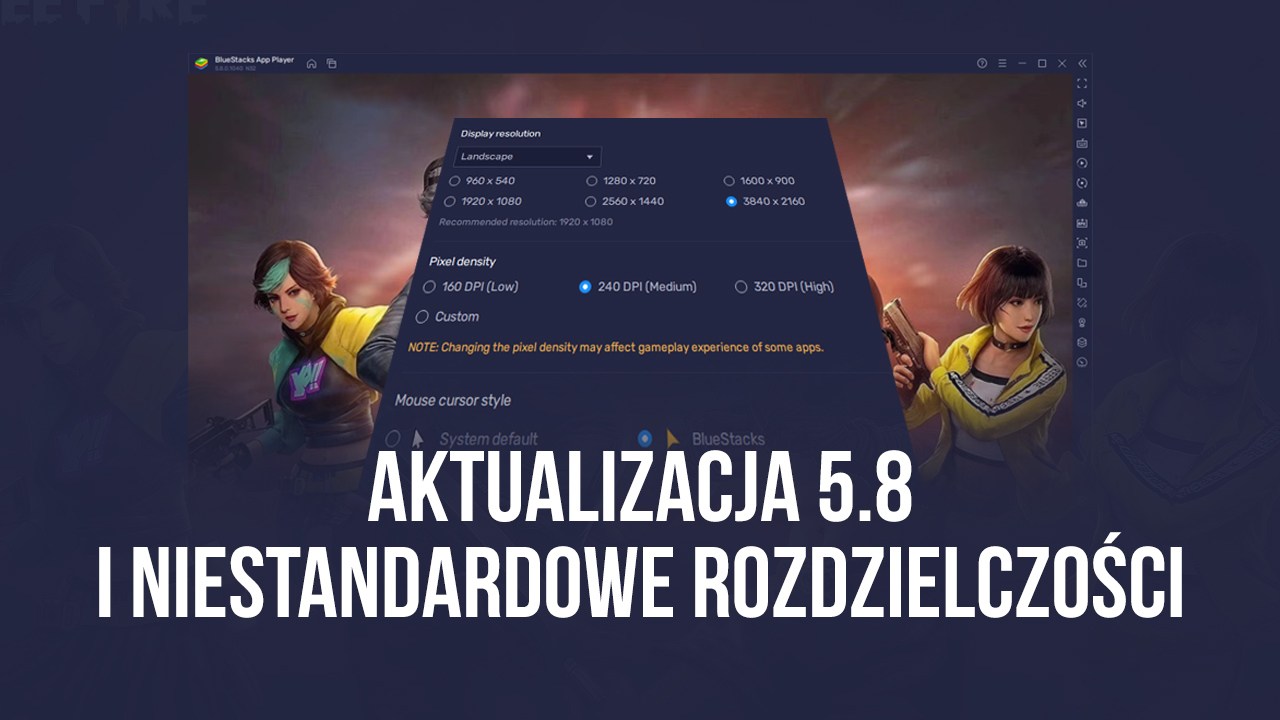
Dobra wiadomość dla twórców treści i wszystkich innych użytkowników zainteresowanych majstrowaniem przy BlueStacks! Najnowsza wersja naszego odtwarzacza aplikacji na Androida oficjalnie wprowadza obsługę niestandardowych ustawień rozdzielczości. Oznacza to, że w przeciwieństwie do poprzednich wersji, w których trzeba było ręcznie wprowadzać niestandardowe rozdzielczości za każdym razem, gdy chciałeś to zmienić, BlueStacks w wersji 5.8 nie tylko zwiększa tę rozdzielczość do 4K, ale także pozwala użytkownikom tworzyć wiele różnych niestandardowych ustawień rozdzielczości i przełączania się między nimi za pomocą kilku kliknięć.
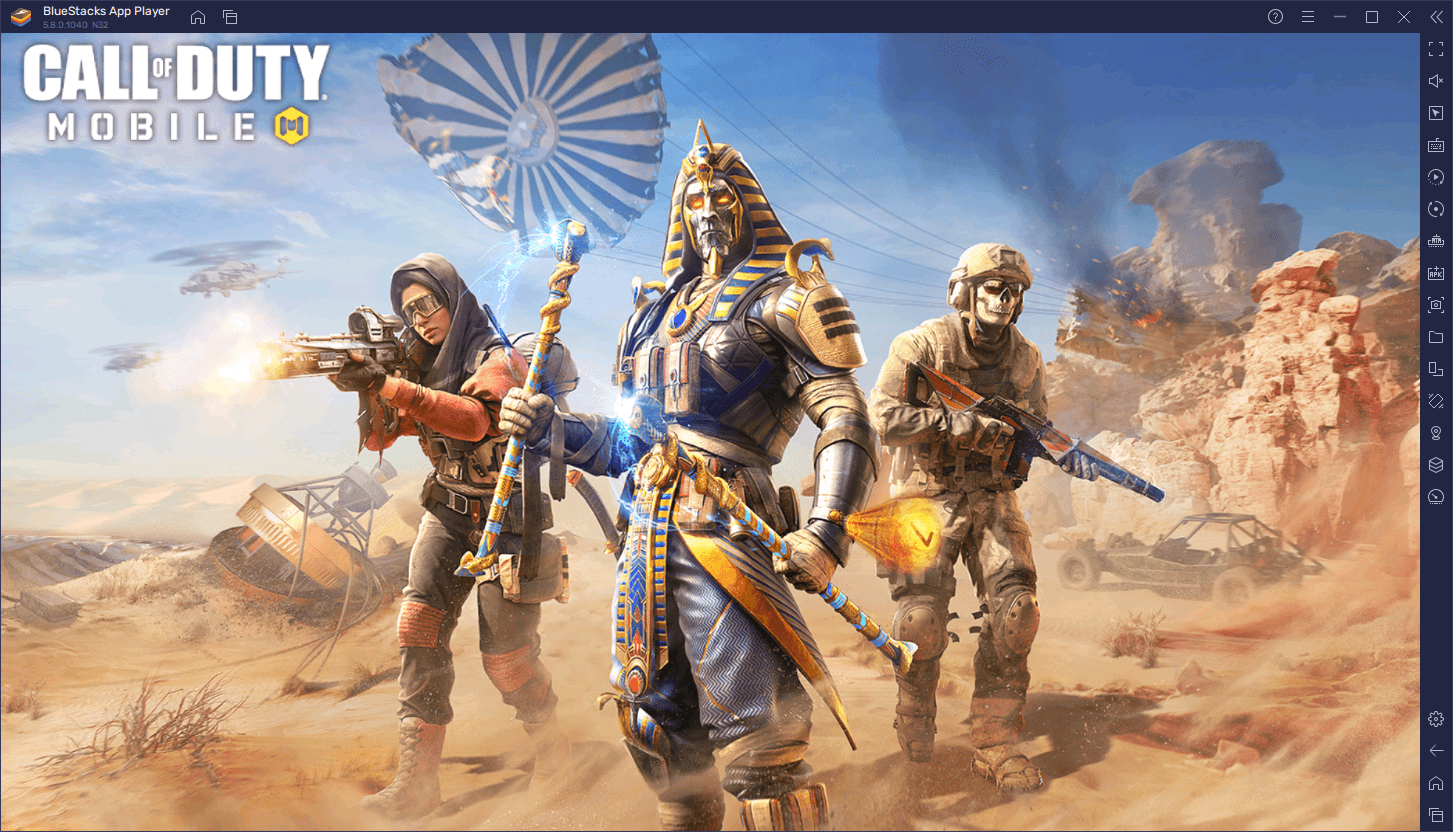
Ta nowa funkcja jest szczególnie przydatna dla streamerów lub twórców treści, którzy w celu zoptymalizowania ustawień graficznych podczas przechwytywania rozgrywki za pomocą oprogramowania innych firm mogą wymagać częstego dostosowywania rozmiaru okna BlueStacks. Ma to na celu umieszczenie nakładki ekranowej, takiej jak podczas przesyłania strumieniowego przez OBS, lub dodanie jakichkolwiek innych elementów wizualnych. W ten sposób dodanie niestandardowych ustawień rozdzielczości pozwala dostosować klienta BlueStacks tak, aby wszystkie elementy emulatora wyglądały wyraźnie i przejrzyście, niezależnie od rozmiaru okna.
Te niestandardowe rozdzielczości zostały pierwotnie zaimplementowane, aby zapewnić naszemu emulatorowi jeszcze większą elastyczność i wszechstronność dla szerszej gamy użytkowników. Co więcej, dodanie niestandardowych ustawień rozdzielczości miało na celu ułatwienie dostępu do tych ustawień i ich zamiany na wypadek, gdybyś miał wiele wymagań dotyczących rozdzielczości dla swojej konfiguracji.
Jak tworzyć i używać niestandardowych ustawień rozdzielczości
Aby użyć nowych ustawień domyślnych rozdzielczości niestandardowej, wykonaj następujące proste czynności:
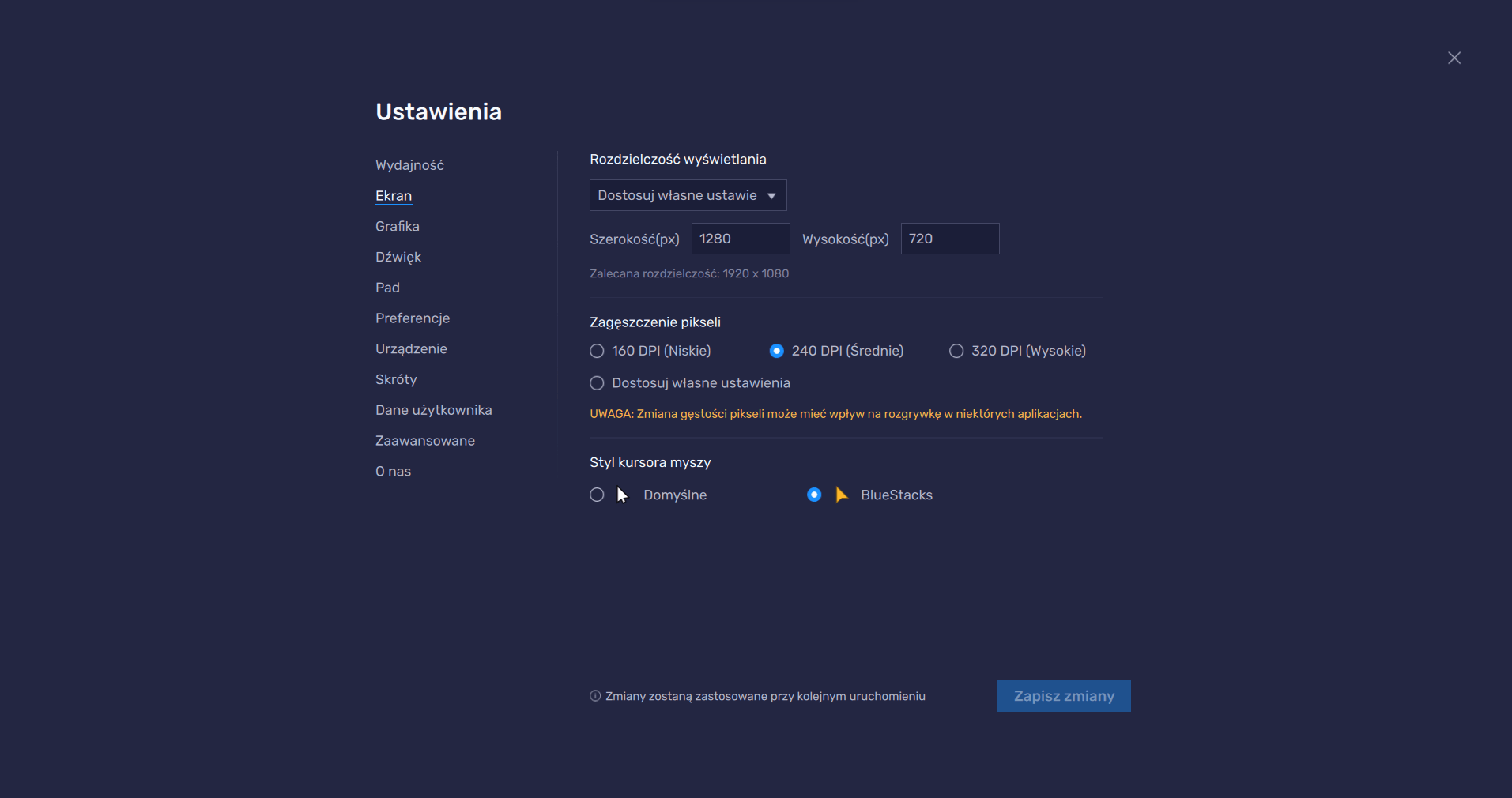
- Przejdź na naszą oficjalną stronę internetową i pobierz najnowszą wersję odtwarzacza aplikacji BlueStacks.
- Po zainstalowaniu uruchom odtwarzacz aplikacji i otwórz menu ustawień, klikając ikonę hamburgera w prawym górnym rogu.
- W sekcji „Ekran” można znaleźć opcję „Niestandardowe” w menu rozwijanym tuż pod napisem „Rozdzielczość wyświetlania”.
- Po wybraniu „Niestandardowy”, kliknij nowy przycisk „Dodaj rozdzielczość”, który pojawi się pod menu rozwijanym, a następnie wprowadź wartości Szerokość (px) i Wysokość (px) dla rozdzielczości, którą chcesz utworzyć. Kliknij ikonę zapisywania po prawej stronie, aby zapisać to ustawienie rozdzielczości.
- Po utworzeniu wystarczy kliknąć nowe ustawienie wstępne, a następnie „Zapisz zmiany” w prawym dolnym rogu, aby je aktywować. Za każdym razem, gdy zmienisz rozdzielczość, zostaniesz poproszony o ponowne uruchomienie klienta BlueStacks, po czym odtwarzacz aplikacji uruchomi się z wybranymi ustawieniami.
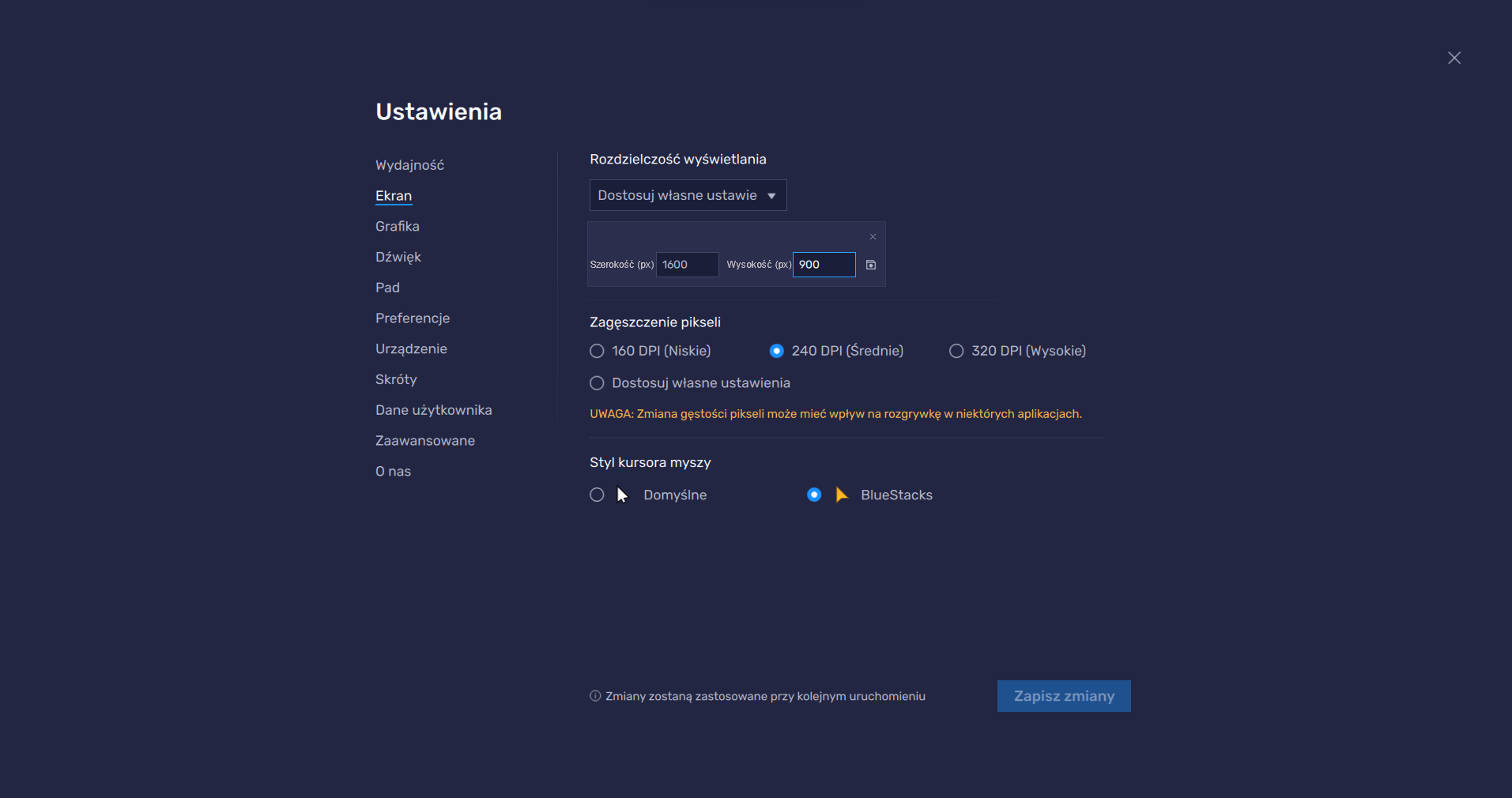
Należy pamiętać, że tylko zmiana rozdzielczości wymaga ponownego uruchomienia; tworzenie nowych ustawień wstępnych nie. Dzięki tej funkcji możesz tworzyć wiele ustawień wstępnych, co pozwala łatwo przełączać się między różnymi ustawieniami rozdzielczości za pomocą zaledwie kilku kliknięć. Co więcej, aby usunąć niestandardowe rozdzielczości, możesz po prostu kliknąć ikonę kosza na śmieci, która pojawia się obok ustawień wstępnych po najechaniu na nie myszą.
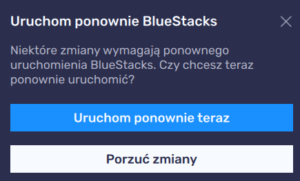
W BlueStacks wierzymy w zapewnienie naszym użytkownikom jak największej swobody w korzystaniu z ulubionych gier mobilnych na PC. W ten sposób nie tylko uzyskasz absolutnie najlepszą wydajność i grafikę, grając na naszym emulatorze, ale także uzyskasz dostęp do coraz większej liczby funkcji i wszechstronności z każdą aktualizacją.
Co sądzisz o nowej funkcji ustawień niestandardowych rozdzielczości dla BlueStacks 5.8? Chętnie przeczytamy Twoje przemyślenia w komentarzach poniżej!